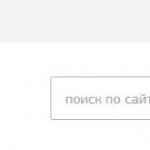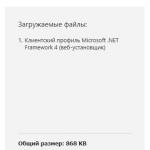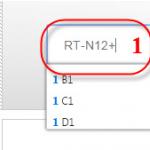Что делать, если на iPhone пропал или не работает Safari. Заблокировали сафари на iPad - что делать? Ipad вы заблокированы за неоднократное посещение
iPad Safari Sms Lock, как разблокировать веб-браузер Safari от sms-блокировщиков, Раскрывая тайны iOS, Revealling secrets iOS
Как разблокировать веб-браузер Safari от sms-блокировщиков?
Кто кодил – не знаю,
А я, iOS -дурак, юзаю.
При посещении сайтов с вредоносным программным обеспечением пользователи iOS- устройств иногда сталкиваются с тем фактом, что веб-браузер Safari оказывается заблокированным: появляется всплывающее окно «ДОСТУП ЗАБЛОКИРОВАН! введите полученный пароль» :
При нажатии на любую кнопку – Отменить или OK – появляется окно с сообщением «Неправильный пароль! Чтобы получить пароль: Отправьте SMS сообщение с текстом … на номер …» :

Фактически в данном случае мы имеем дело с банальными sms -вымогателями.
Проблема же заключается в том, что после перезапуска браузера снова открывается окно sms -блокировщика, так как по умолчанию браузер Safari открывает (восстанавливает) последнюю сессию.
Читайте так же
Возникает извечный вопрос: что делать?
Алгоритм действий весьма прост:
– нажмите значок Настройки –> Safari –> Очистить историю ;
Как разблокировать safari от вируса
Разблокировать от вирусов которые просят прислать деньги.
Не работают ссылки в сафари / Bugs on iOS 9.3 safari iPhone 6s

– в окне Очистить историю с сообщением «Вы действительно хотите очистить историю?» нажмите Очистить ;

Читайте так же
– нажмите ;
– в окне Удалить файлы cookie и данные с сообщением «При этом будут очищены данные, которые могут использоваться для трекинга, но которые также используются веб-сайтами для сохранения информации входа и ускорения просмотра веб-сайтов» нажмите Очистить ;

– в следующем окне нажмите Данные сайтов ;

– в следующем окне нажмите Удалить все данные

1. Так как причиной появления блокирующих окон, как правило, является встроенный злоумышленниками в заражённые веб-страницы вредоносный сценарий на языке JavaScript , в качестве профилактики можно отключить использование браузером JavaScript : Настройки –> Safari –> Безопасность . К сожалению, при этом функциональность многих сайтов будет сильно снижена…
)При посещении сайтов с вредоносным программным iOS- устройств иногда сталкиваются с тем фактом, что веб-браузер оказывается заблокированным: появляется всплывающее окно «ДОСТУП ЗАБЛОКИРОВАН! введите полученный пароль» :
При нажатии на любую кнопку – Отменить или OK – появляется окно с сообщением «Неправильный пароль! Чтобы получить пароль: ОтправьтеSMS сообщение с текстом … на номер …» :

Фактически в данном случае мы имеем дело с банальными sms -вымогателями.
Проблема же заключается в том, что после перезапуска браузера снова открывается окно sms -блокировщика, так как браузер открывает (восстанавливает) последнюю сессию.
Возникает извечный вопрос: что делать?
Алгоритм действий весьма прост:
– закройте веб-браузер;
– нажмите значок Настройки –> Safari –> Очистить историю ;

– в окне Очистить историю с сообщением «Вы действительно хотите очистить историю?» нажмите Очистить ;

– нажмите ;
– в окне Удалить файлы cookie и данные с сообщением «При этом будут очищены данные, которые могут использоваться для трекинга, но которые также используются веб-сайтами для сохранения информации входа и ускорения просмотра веб-сайтов» нажмите Очистить ;

– нажмите Дополнения ;
– в следующем окне нажмите Данные сайтов ;

– в следующем окне нажмите Удалить все данные

Примечания
1. Так как причиной появления блокирующих окон, как правило, является встроенный злоумышленниками в заражённые веб-страницы вредоносный сценарий на языке JavaScript , в качестве профилактики можно отключить использование браузером JavaScript : Настройки –> Safari –> Безопасность . К сожалению, при этом функциональность многих сайтов будет сильно снижена…
2. Возьмите за правило: поработав с веб-браузером Safari , закройте все вкладки, вплоть до последней, – до «чистого листа».
3. Если проблема с sms -блокировщиками возникает на альтернативном веб-браузере, в системном
Случается, что пользователи iOS-устройств попадают на сайты с вредоносным кодом , после чего появляется окошко, которое полностью блокирует работу с браузером Сафари. Это может быть предупреждающее сообщение якобы от органов власти либо сообщение с явным вымогательством денег и требованием оплатить штраф или отправить sms на какой-то номер.
Каким бы не было сообщение, закрыть его невозможно, что полностью блокирует Safari на Айфон или Айпад.
Окошко с предупреждением и сама страница могут быть замаскированы под официальные органы, например, Роскомнадзор. Страница может быть стилизована под официальный сайт и содержать соответствующий текст и герб. В частности, такой «вирус» появляется под адресом roskomnadsor.ru (через букву «s»). Но стоит обратить внимание, что официальный адрес РКН даже не roskomnadzor.ru (т.е. через букву «z», как было бы правильно), а rkn.gov.ru!
В самом сообщении говориться: «Не удается открыть страницу. Safari не удается открыть страницу, так как адрес недействителен». Под ним в теле самой страницы можно увидеть следующий текст:
«Для снятия блокировки Вам необходимо оплатить штраф в размере 3500 рублей на федеральный номер Билайн … любым доступным способом (как обычное пополнение баланса мобильного телефона)».
Другим вариантом может быть большое окошко, где говориться, что от имени МВД РФ компьютер или iPhone внесены в черный список за нарушение УК РФ, и также требование оплатить штраф на номер (например, МТС).
Как разновидность подобного «вируса», в окошке могут запрашивать введение пароля с сообщением «ДОСТУП ЗАБЛОКИРОВАН! введите полученный пароль». Но так же никакие действия не помогают, а баннер требует отправить СМС.
В Интернете самым распространенным способом борьбы с этим «недугом» является удаление истории браузера и данных по сайтам:
- Настройки → Safari → «Очистить историю и данные сайтов»
- Подтвердите нажатием «Очист. историю и данные»
Ну, и как альтернатива, в Сети могут предлагать вообще снести нафиг все данные с телефона/планшета и «собрать» его заново с нуля или из резервной копии . Но это бред собачий, даже не вздумайте.
Как разблокировать Сафари без потери данных
Мой способ разблокировки iPhone/iPad видится мне самым гуманным. Его суть - просто закрыть вкладку с вредоносным сайтом, никакие данные не пропадут.
Как разблокировать Сафари на Aйфон/Айпад
- Полностью закройте приложение (удалите приложение из процессов телефона): Двойное нажатие на кнопку «Домой» → Смахните окно Safari вверх, чтобы оно пропало
- ХЗ, нужен ли этот шаг для того, чтобы метод сработал, но я делал так.
- Настройки → Safari → Дополнения
- Отключите «JavaScript»
Большинство мошеннических сайтов sms-вымогателей, их окна-блокировщики в частности, работают на JavaScript. Отключение этого функционала с большой долей вероятности приведет к неработоспособности «зловредных» окон.
Открывайте Сафари и закрывайте все вкладки, которые считаете подозрительными, особенно ту, на которой стояла блокировка.
И больше не шастайте по непроверенным сайтам! Можно снова включить JavaScript, чтобы пользоваться полным функционалом нормальных ресурсов.
Если не помогло, опишите проблему подробно в комментах.
Safari- это веб-обозреватель, который был разработан компанией Apple . Данная программа очень популярна у пользователей «яблочной» продукции, ведь в нем соединены стиль и обширный функционал.
Также до 2012 года Сафари распространялось и для ОС Windows, но после – компания решила остановить поддержку, но даже та версия еще на многое способна и занимает свою долю рынка среди браузеров.
Как решить проблему и заставить Safari работать ?
Один из вариантов решения.
Вариант 2
Срабатывает, но также не у всех. Попробуйте сделать следующее:
1. Если установлено приложение Booking.com – удаляем.2. Включаем режим «В самолете».3. Подключаем девайс к компьютеру и запускаем iTunes.4. Выключаем девайс (полностью) и включаем повторно.5. Загружаем Booking.com ЧЕРЕЗ ITUNES (ссылка). Пока не устанавливаем.6. Убедитесь, что режим «В самолете» ВКЛЮЧЕН.7. В iTunes синхронизируем приложение для установки на iOS-девайс:
- а) Выберите свое iOS – устройство.б) Переходим на вкладку Приложения.в) Ищем Booking.com.г) Устанавливаем.д) Синхронизируем.
8. Ждем окончания синхронизации и потом запускаем Booking на iOS-устройстве.9. Принудительно закрываем Booking (два тапа по Home и свайп вверх).10. Тоже самое делаем с Safari (принудительно закрываем).11. Выключаем режим «В самолете».12. Должно работать – проверяем.
За наводку спасибо благодарим нашего читателя Павла Овечкина .
Вариант 3
Этот способ может помочь с поисковыми запросами . По крайней мере , браузер начнет реагировать на поисковые фразы. Против подвисания ссылок он, увы, бессилен.

Открываем Настройки -> Safari -> Поисковая машина и меняем на Bing (можно попробовать Яндекс).
Теперь браузер не должен подвисать, хотя и система поиска Bing на любителя. За наводку спасибо нашему читателю Дмитрию Блинову .
Помогло или нет, пишите в комментариях и предлагайте собственные решения.
Горячие новости Apple : Facebook , ВКонтакте и Telegram
Хочешь получать от нас новости Apple? Да | Нет
- До ←
Если на iPhone, iPad или Mac не работает Safari, то не нужно сразу искать альтернативные браузеры . Любую ошибку можно устранить самостоятельно, если понять, чем вызвано её появление.
Устранение сбоя на iPhone и iPad
Почему Safari на iPhone может не работать? Ошибки могут быть разные: отсутствие значка программы, невозможность зайти на защищенный сайт https и т.д. На работающую программу мы редко обращаем внимание, но когда iPhone 5S или 6 перестает выходить в интернет, хочется быстрее разобраться с ошибками в браузере.
Часто проблемы возникают после обновления системы. После обновления до iOS 9.3 пользователи столкнулись с тем, что в обозревателе перестали открываться страницы. В следующем обновлении разработчики устранили причину ошибки, но до этого пользователям пришлось отключать JavaScript в настройках, менять поисковую систему и удалять приложения.
Если проблема не связана с ошибкой при обновлении системы, которую разработчики исправляют после обнаружения пользователями, то решить её можно перезапуском приложения или очисткой истории с данными браузера.
- Запустите Safari. Нажмите на значок в виде книги.
- Откройте вкладку «История».
- Нажмите «Очистить» на нижней панели.
- Выберите период, чтобы удалить cookie и данные веб-сайтов.
Ту же операцию можно выполнить через раздел «Safari» в настройках.

Еще одна распространенная проблема – отсутствие значка Сафари в . Чтобы вернуть его, необходимо снять ограничение на приложение.
- Откройте настройки, перейдите в раздел «Основные».
- Зайдите в подраздел «Ограничения». Если он неактивен, значит, ограничений нет.
- Если подраздел активен, зайдите в него и отключите ограничение Сафари.

После отключения ограничения значок появится в домашнем меню. Если перечисленные способы не помогают вернуть встроенный браузер в работоспособное состояние , можно установить из App Store и использовать другой обозреватель – например, Chrome.
Если у вас не работает Safari на Mac, то есть несколько способов решения проблем. Выбор способа зависит от причин, по которым Safari на Mac начинает сбоить. Самое простое решение – перезапуск приложения. Закройте Сафари и запустите заново, чтобы избавиться от некритичных ошибок. Если браузер перестал реагировать, завершите его работу принудительно. Зажмите сочетание Command + Option + Escape и в появившемся окне нажмите «Завершить».

Если это не помогает, закройте по отдельности процессы обозревателя:
- Откройте папку Программы – Утилиты, запустите Мониторинг системы.
- На вкладке «Память» или «ЦП» найдите процессы Safari, отмеченные красным.
- Выделите процессы и завершите их кнопкой «X» на панели инструментов.

Перечисленные способы помогают привести Сафари в чувство, когда браузер перестает работать. Если сбой повторяется, очистите кэш и историю браузера – откройте меню Safari и выберите «Очистить историю». Выберите период и нажмите «Очистить журнал».
В последнее время участился способ мошенничества, когда владельцам «яблочных» планшетов приходит сообщение, что заблокировали Safari на iPad. А для того чтобы снять блокировку, разумеется, требуется заплатить. Это довольно распространенная практика аферистов. Главное – не паниковать.
Суть мошенничества
Обычно все происходит таким образом: после открытия определенного сайта в Safari на экране гаджета появляется окно с текстом о блокировке девайса. Для того чтобы решить проблему, необходимо ввести четырехзначный код – его обещают выслать после перечисления определенной суммы на указанный счет.
Что делать
Конечно, платить аферистам ни в коем случае нельзя. Писать им на почту тоже нет смысла. Тогда как разблокировать Safari на iPad? Можно использовать следующие варианты:
- через «Настройки»;
- путем удаления всей информации с девайса.
Для начала попробуйте разблокировать экран через сервисную поддержку Apple.
Очистка истории
Если все еще заблокирован Safari на iPad, нужно совершить следующую цепочку действий:

Важно помнить, что очень часто причиной появления мошеннических сообщений является встроенный злоумышленниками в вирусные страницы программный код на JavaScript. Поэтому, чтобы не задавать себе вопрос, как разблокировать Safari на iPad, в качестве превентивной мере можно отключить функцию использования браузером JavaScript. При этом стоит учесть, что большинство сайтов работает на данном языке программирования, поэтому после выполнения процедуры отключения возможны сбои.
Удаление информации
Для восстановления работы браузера также можно прибегнуть к радикальному методу – стереть информацию с гаджета. Сделать это несложно:

После выполнения всех манипуляций вирус в Safari на iPad больше не будет вас беспокоить.
Как открыть блокированный браузер (Safari) на IPad или Iphone: Видео
iOS в данный момент считается самой безопасной мобильной системой, однако даже она не защищена от вирусов. Чаще всего пользователь «напарывается» на вредоносные программы, работая в браузере. К сожалению, сомнительных сайтов в сети сегодня очень много и никто не застрахован от последствий их посещений.
Более того, при переходе н а сайт далеко не всегда понятно, что он заражен вирусом. Осознание того, что зашел куда-то не туда появляется, когда на весь экран родного браузера iOS — Safari (Сафари) пользователь видит сообщение, что он посетил запрещенный ресурс и обязан теперь заплатить штраф, и только после этого работа с программой может быть продолжена. На первый взгляд сообщение выглядит весьма пугающе — мол, девайс ваш теперь занесен в черный список за нарушение закона РФ, срочно заплатите, а то хуже будет. Не удивительно, что первая реакция любого пользователя — паника — а вдруг и, правда, ненароком закон нарушил — ведь, как известно, незнание от ответственности не освобождает.
К счастью, на самом деле, подобные сообщения лишь уловки мошенников. Но как же снять блокировку, если не заплатить им? В э той статье расскажем, как можно разблокировать на айпаде браузер Сафари. Кстати, если вы владелец iPhone или iPod — вам приведенные в материале инструкции, тоже помогут.
Выше мы уже упомянули, что iOS — самая защищенная мобильная платформа, и это не пустые слова. Благодаря закрытости операционной системы, вредоносное ПО не может, скажем так, глубоко внедриться в ее структуру. Вот почему вы можете не переживать, что проблема, начавшаяся с браузера, «расползется» впоследствии на др угие программы и приложения. Это, конечно, отлично, но ведь Safari мы тоже пользоваться хотим, так что давайте избавляться от неприятного баннера, который мешает нам это делать.
В первую очередь используем самый простой и весьма хитрый способ, под кодовым названием «отключение JavaScript»:


 4
Делаем неактивным ползунок напротив параметра «JavaScript».
4
Делаем неактивным ползунок напротив параметра «JavaScript».
 5
Перезагружаем смартфон (удерживаем Home+Power до появления «яблочка» на черном экране) и проверяем, исчезло ли сообщение от мошенников.
5
Перезагружаем смартфон (удерживаем Home+Power до появления «яблочка» на черном экране) и проверяем, исчезло ли сообщение от мошенников.
Объясним, на чем основан этот способ борьбы с баннерами. Дело в том, что вредоносное ПО в 99% случаев написано именно на JavaScript, а потому если выключить его поддержку в настройках Safari, баннер может исчезнуть. Кстати, если вы в дальнейшем не активируете ползунок «JavaScript», вы в разы уменьшите вероятность столкновения с вирусами в браузере, но и функциональность многих посещаемых сайтов серьезно понизится, потому как, разумеется, на этом скрипте пишется не только вредоносное ПО.
Очистка истории браузера
Если вышеописанная инструкция не помогла, прибегаем к более радикальному, но тоже весьма простому способу избавления от баннера — очистка истории:
1 Закрываем Safari — дважды нажимаем кнопку «Домой» , перед нами появляется список открытых приложений, находим браузер и делаем свайп вверх — смахиваем сверху вниз. 2
Теперь заходим в «Настройки» iPad, далее «Safari».
2
Теперь заходим в «Настройки» iPad, далее «Safari».

 4
Когда процедура удаления завершится, перезагружаем смартфон.
4
Когда процедура удаления завершится, перезагружаем смартфон.
Вот и все! Этот метод, в 99% случаев уберет баннер. К сожалению, при очистке истории и других данных вам придется столкнутся с некоторыми неудобствами, например, Safari забудет сохраненные раньше логины и пароли к тем или иным личным кабинетам, но зато функциональность браузера будет полностью восстановлена!
Сброс контента и настроек
Если вам очень не повезло и вы попали в тот 1%, которому вышеуказанная инструкция не помогла убрать баннер, вам придется прибегнуть к еще более кардинальной мере — полному сбросу iPad. Этот способ точно прогонит прочь назойливый баннер! Впрочем, не переживайте, данные свои вы не потеряете, если предварительно сделаете резервную копию.
Бэкап можно сделать с помощью:
1 iTunes — подключите iPad к ПК, кликните по иконке девайса, когда он определится, далее вкладку «Обзор» и кнопку «Создать копию сейчас» 2
iCloud — откройте меню «Настройки» iPad, далее «iCloud», активируйте ползунок напротив пункта «Резервная копия в iCloud», далее нажмите «Создать резервную копию»
2
iCloud — откройте меню «Настройки» iPad, далее «iCloud», активируйте ползунок напротив пункта «Резервная копия в iCloud», далее нажмите «Создать резервную копию»

Для сброса iPad можно использовать:
3 сам девайс — «Настройки»/»Основные»/»Сброс»/»Стереть контент и настройки» 4
iTunes — подключите iPad к ПК, тапните по иконке девайса, когда он определится, далее вкладку «Обзор» и кнопку «Восстановить iPad»
4
iTunes — подключите iPad к ПК, тапните по иконке девайса, когда он определится, далее вкладку «Обзор» и кнопку «Восстановить iPad»
 5
iCloud — зайдите на сайте iCloud.com в свою учетную запись, используя Apple ID, кликните пункт «Найти iPad», далее «Все устройства» (выберите свой девайс), нажмите кнопку «Стереть iPad»
5
iCloud — зайдите на сайте iCloud.com в свою учетную запись, используя Apple ID, кликните пункт «Найти iPad», далее «Все устройства» (выберите свой девайс), нажмите кнопку «Стереть iPad»

После того, как тем или иным способом будет выполнен полный сброс, iPad будет загружен в режиме начальной настройки, выполните ее, указав, откуда выполнить восстановление информации.

Как удалить баннер из другого браузера на iPad?
Если по какой-то причине родной браузер от Apple вас не устраивает, и вы используете другой, тогда для избавления от баннера также сначала попробуйте отключить JavaScript, а затем, если это не поможет — очистить все его данные. В том случае, если используемый вами браузер не позволять управлять данными параметрами, просто удалите его (сделайте долгий тап по браузеру, а когда над ним появится крестик, нажмите на него), а затем установите снова.

С Safari такой «фокус» не пройдет, так как родные приложения удалять нельзя. Правда, в iOS.10 такая функция появилась, но мало кто знает, что программа, на самом деле, не удаляется, а просто «прячется» от пользователя
Подытожим
Итак, как видите, проблема, которая изначально кажется очень страшной — решается в большинстве случаев весьма просто и без потерь. Кроме того, вы можете быть уверены — никаких последствий от пойманного в браузере вируса не будет, и все благодаря закрытости iOS. Напоследок, конечно, хочется дать вам напутствие — никогда не открывать сомнительных сайтов, но мы понимаем, что интернет сегодня — минное поле, и ресурс, который еще вчера был проверенным и безопасным, завтра может быть зараженным. Так что вместо напутствия просто пожелаем вам не попадаться на вирусы!